چگونهبخشی ازمتنرادرWordغیرقابل ویرایش کنیم
 گاه لازم است یک فایل مستند Word را در اختیار همکاران یا دوستان خود یا هر شخص دیگری قرار دهید تا تغییرات و ویرایشهایی در آن صورت بگیرد؛ اما لازم است بخشهایی از این متن به هیچ وجه قابل تغییر نباشد و افراد دیگر جز شما قادر به ویرایش آنها نباشند. برای این موضوع راهکاری در Word وجود دارد که موضوع امروز ماست.
گاه لازم است یک فایل مستند Word را در اختیار همکاران یا دوستان خود یا هر شخص دیگری قرار دهید تا تغییرات و ویرایشهایی در آن صورت بگیرد؛ اما لازم است بخشهایی از این متن به هیچ وجه قابل تغییر نباشد و افراد دیگر جز شما قادر به ویرایش آنها نباشند. برای این موضوع راهکاری در Word وجود دارد که موضوع امروز ماست.
برای این موضوع نرمافزار واژهپرداز مایکروسافت یعنی Word یک ابزار ذاتی دارد که بخشهایی از متن را که شما تعیین میکنید، به گونهای مشخص میسازد که به جز شما شخص دیگری قادر به ویرایش آن نخواهد بود. این راهکار در زمانی که فایل مستند خود را برای ویرایش یا همکاری در اختیار دیگران میگذارید، بسیار مفید خواهد بود.
بگذارید با هم نگاهی به این ترفند ساده در Word داشته باشیم.
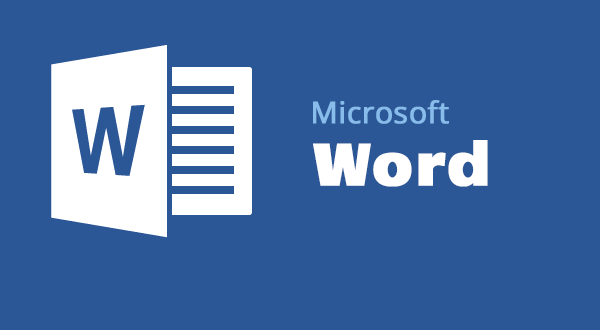
مشخص کردن بخشهایی از متن برای عدم پذیرش تغییرات
قبل از شروع به کار اصلی، نخست باید تب Developer را در مایکروسافت Word فعال کنید. این تب در حالت عادی مخفی است، زیرا حاوی تنظیمات پیشرفتهای است که اغلب به کار کاربران حرفهای میآید. برای فعال کردن این تب بر روی منوی File کلیک و گزینه Options را انتخاب کنید.
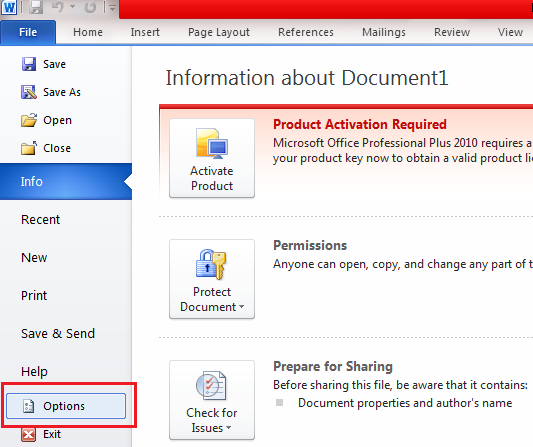
با این کار، پنجره تنظیمات Word باز میشود. در این پنجره بر روی بخش Customize Ribbon کلیک کرده و از پنل سمت راست تیک گزینه Developer را بزنید ـ در ذیل بخش Main Tabs ـ و سپس روی OK کلیک کنید.
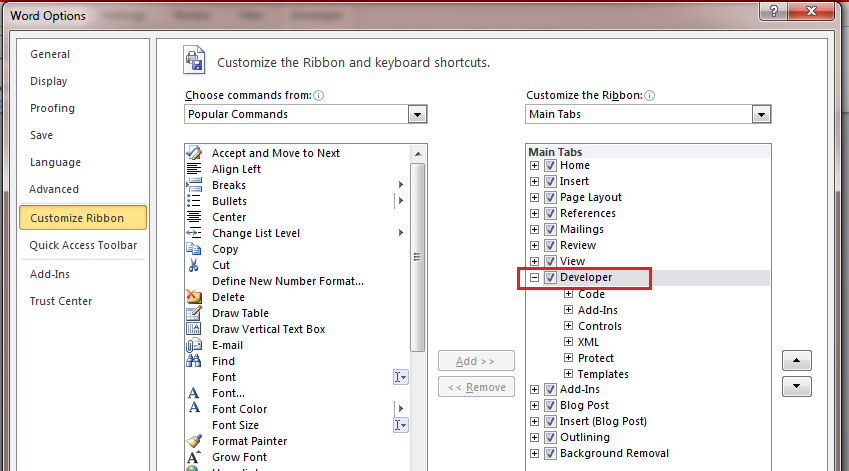
حال روی نوار روبان تب Developer افزوده میشود.

اکنون برای مشخص کردن بخشی از متن که میخواهید غیر قابل ویرایش باشد، آن بخش مورد نظر را انتخاب کنید و سپس از تب Developer دکمه Rich Text Content Control را بزنید. این کار متن شما را در داخل یک کادر ویژه قرار میدهد.
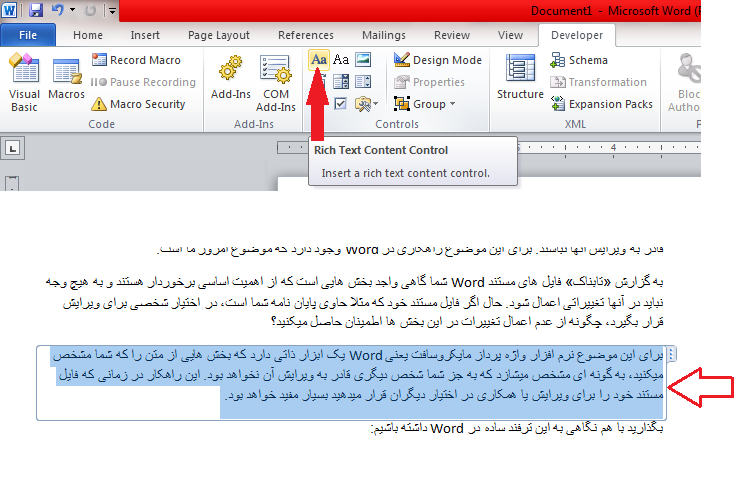
سپس از همان تب Developer گزینه Properties را انتخاب کنید.
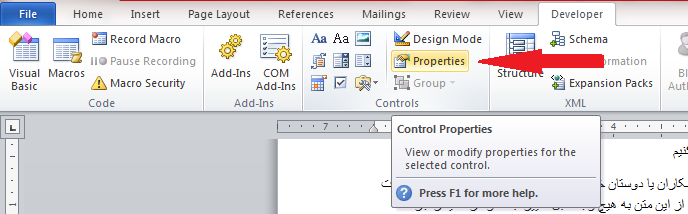
این کار پنجره Content Control Properties را باز میکند که در این قسمت، باید عنوان بخش تعیین شده را نوشته و تیک هر دو گزینه Content Control cannot be deleted و Contents cannot be edited را در ذیل بخش Locking بزنید. همچنین میتوانید، گزینههای دیگر برای تغییر رنگ، حاشیهها و مانند آن را نیز در همین پنجره تعیین کنید. در نهایت بر دکمه OK کلیک کنید تا تغییرات ذخیره شود.
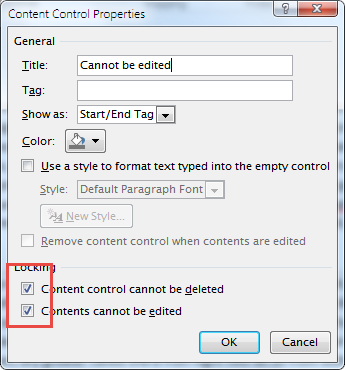
به این ترتیب، بخش مشخص شده قابل ویرایش و تغییر نخواهد بود تا زمانی که از بخش Properties مجددا محدودیت اعمال شده برداشته شود.

به این ترتیب به سادگی خواهید توانست تا بخشهای مهم فایل مستند خود را از هرگونه تغییر ناخواسته نجات دهید. شما در مورد این راهکار چه نظری دارید و آیا روشهای دیگری برای این موضوع یا موارد مشابه آن سراغ دارید؟
لطفا از این ترفندها بیشتر بگذارید خیلی سودمند بود.
فقط قبل از اینکه از صفحه پرینت اسکرین بگیرید کاش Word را Crack می کردید.
اقا عالی بود ممنون.
خب هرکس این ترفند رو بلد باشه میتونه متن را به حالت اولیه برگردونه.
اگر میشد روی این حالت پسوورد گذاشت اونوقت بد نبود. هرچند که پسووردهای اینجور برنامه هایی را میشه به راحتی حک کرد.
خوب بود...
سایت تابناک از انتشار نظرات حاوی توهین و افترا و نوشته شده با حروف لاتین (فینگیلیش) معذور است.



